Войти на свою Старую страницу фейсбук
Давно не были в фейсбуке, но страничка вдруг понадобилась? На самом деле, ситуация нередкая. Чтобы решить проблему, придется восстановить старую страницу.
Сегодня поговорим о том, как это сделать правильно….
Первое, что приходит большинству пользователей, которые столкнулись с такой ситуацией: забыть о старом аккаунте и просто зарегистрировать новый. Так можно делать, только если вы вообще не можете войти в старый аккаунт. Все способы мы опишем ниже.
Важно: если алгоритм заподозрит, что один и тот же человек пытается завести более одного личного профиля, вас могут заблокировать.
Как зайти без пароля ?
1) Простой Вариант: ↓
Ну во первых вы можете просто взять и перейти по прямой ссылке на свою страницу(профиль).
Для этого не требуется Пароль!!!
Вот пример такой ссылки — https://www.facebook.com/emil.prujanskiy
Если не знаете где взять такую ссылку,то просто найдите через поиск facebook свой профиль
youtube.com/embed/-z6QOCoyR5s?feature=oembed» allow=»accelerometer; autoplay; clipboard-write; encrypted-media; gyroscope; picture-in-picture» allowfullscreen=»»>2) Второй способ:
Единственный способ войти без пароля в свой старый аккаунт фейсбук – это использовать устройство, с которого ранее осуществлялся вход.
Во-первых фейсбук запоминает все ваши гаджеты. Нажимая «моя страница» на компьютере, с которого вы регистрировались и часто заходили, вы, скорее всего, не увидите окно для ввода пароля, все откроется автоматически.
Во-вторых, необходимо проверить пароли, которые запомнил ваш браузер. К примеру, если вы пользуетесь яндекс-браузером или гугл-хром и всегда входите через один и тот же аккаунт яндекса/гугла. Браузеры как правило запоминают все ваши учетные данные:
- Откройте браузер и нажмите три точки или три полоски справа вверху.
- Перейдите в настройки, необходимо найти раздел «Автозаполнение», «Пароли».
- Пролистайте список сохраненных учеток, найдите среди них facebook.

- Нажмите «глазик», чтобы посмотреть сохраненный пароль. Имея его, можно открыть мою старую страницу фейсбук в два счета.
Если ни один из предложенных методов не сработал, необходимо восстанавливать доступ к аккаунту.
Как Восстановить и вернуть ?
Процедура несложная, для ее успешного выполнения необходимо вспомнить хотя бы один из контактов, привязанных к профилю. Это может быть почта или мобильный телефон. Если привязано и то, и другое, к тому же добавлены дополнительные почтовые адреса, это во много раз увеличивает шансы на успех.
Откройте ссылку https://www.facebook.com/help/contact/logout?id=260749603972907 и выполните все указания экранного помощника. Также вы можете самостоятельно восстановить доступ.
Если вы помните контактные данные:
- Перейдите на facebook.com.
- Нажмите «Забыли пароль?» под строчками для ввода учетных данных.
- Впишите в строку почту или телефон. Почту пишем полностью: например, pochta@mail.
 ru, а телефон без плюса, начиная с 7 (для России).
ru, а телефон без плюса, начиная с 7 (для России). - Вам отправят код для восстановления (в письме или по смс). Эти цифры вводим в фейсбуке, после чего система предложит указать новый пароль. На этом все, доступ будет открыт.
Если вы не помните свои контакты:
- Пишем свое имя и фамилию, как вы регистрировались в соцсети. Жмем «Поиск».
- Выйдет список пользователей с такими данными. Если вы можете опознать свой профиль (по редкой фамилии или аватарке), необходимо нажать «Это мой аккаунт» и следовать инструкции.
- Если вы не можете найти свой профиль, нажимаем «Меня нет в этом списке». Вам предложат указать имя и фамилию одного из друзей на фейсбук.
- Если все совпало, и у одного из профилей с похожими данными действительно есть друг с таким именем, вам предложат отправить сервисный код для восстановления на доступный способ связи. Почту или телефон частично скроют звездочками, но так, чтобы вы могли опознать.
Важно: если аккаунт зарегистрирован только на один мобильный, к которому больше нет доступа, вернуть его очень сложно. Можно попробовать попросить помощи у друзей или техподдержки.
Можно попробовать попросить помощи у друзей или техподдержки.
— Через мобильный
В общем случае войти на свою старую страницу фейсбук с телефона вы можете через сайт m.facebook.com по вышеописанной схеме. Также вместо главной «моя страница» вы можете использовать мобильное приложение (доступно для скачивания google play и appstore).
Особенность состоит в том, что приложение считывает данные смартфона, необходимо только дать на это разрешение.
Когда вы нажмете «не помню пароль», система автоматически предложит номер для восстановления, если он будет найден среди аккаунтов соцсети.
Помощь друзей
Друзья могут помочь двумя способами.
Способ 1. Если вы не помните свои контакты, попросите друга найти ваш профиль и войти в него. Возможно в информации будет видно, какой мобильный или имэил привязан.
Способ 2. Если у вас нет доступа к привязанным контактам, вместе с другом войдите в его профиль в соцсети.
- Найдите ваш старый аккаунт через стандартный поиск соцсети, откройте его.

- Нажмите кнопку с тремя точками под фото обложки.
- Выберите «Получить поддержку или пожаловаться».
- Выберите вариант «Я не могу войти в свой аккаунт» и следуйте дальнейшим инструкциям.
Взлом
Так как неиспользуемые профили становятся добычей мошенников, вернуть старую взломанную страницу фейсбук можно только через обращение по специальной форме: Сообщить о взломанном аккаунте. Следуйте инструкциям.
— Советы
- Не можете вспомнить контактные данные – перебирайте все, которые у вас когда-либо были.
- Проверяйте разные способы написания имени.
- Для поиска профиля также используйте форму идентификации.
- Постарайтесь выполнять вход с того же устройства и IP, которые вы использовали раньше, чтобы не сработала защита от взлома аккаунта.
- Если зайти на свою старую страницу фейсбук не получается, придется заново регистрировать новый профиль.
Войти в facebook на свою страницу
Содержание
- 1 Вход на мою страницу в Facebook
- 2 Форма для входа на главной странице
- 3 Авторизуемся через приложение
- 4 Часто задаваемые вопросы
- 5 Видео гид.
 Входим на свою страницу в Facebook, с компьютера, телефона и через мобильное приложение
Входим на свою страницу в Facebook, с компьютера, телефона и через мобильное приложение- 5.1 Вам помогла эта информация? Удалось решить возникший вопрос?
- 5.1.1 Пожалуйста, задайте свой вопрос в комментариях, с описанием возникшей проблемы
- 5.1.2 Либо задайте вопрос нашему специалисту
- 5.1 Вам помогла эта информация? Удалось решить возникший вопрос?
- 6 Facebook
- 7 Вконтакте
- 8 Одноклассники
- 9 Facebook – что за сеть? Краткая справка о FB
- 10 Facebook — регистрация
- 11 Моя страница Facebook
- 12 Мобильная версия Facebook
- 12.0.1 В чём отличие Фейсбука от других социальных сетей?
- 13 Регистрация страницы в Facebook
- 14 Как войти на свою страницу
- 14.1 Как редактировать страницу в Facebook
- 14.2 Как поменять адрес своей страницы?
Социальная сеть Фейсбук — самая посещаемая на данный момент. Более 2 миллиардов пользователей, ежедневно заходят на свою страницу, и пользуются этой площадкой.
Здесь вы найдете подробное описание процесса авторизации в вашем аккаунте, все необходимые ссылки и подсказки.
Вход на мою страницу в Facebook
Для того чтобы перейти к форме входа, нажмите на кнопку ниже.
Вам необходимо заполнить поля формы. Укажите ваш логин и пароль. После этого, нажмите на кнопку » Войти «.
Напоминаю, данные для входа, вы получаете, пройдя процесс регистрации в социальной сети. В качестве логина можно использовать:
- Ваш электронный адрес (e-mail)
- Номер мобильного телефона, который использовался для регистрации страницы
Форма для входа на главной странице
Вы всегда можете зайти в Фейсбук, используя браузер своего компьютера или мобильного телефона. Для этого запустите его, и перейдите на главную страницу социальной сети. Ссылка ниже.
Автоматически откроется русская версия сайта. В правом верхнем углу страницы, вы увидите форму для входа. Введите свои учетные данные, и авторизуйтесь в аккаунте.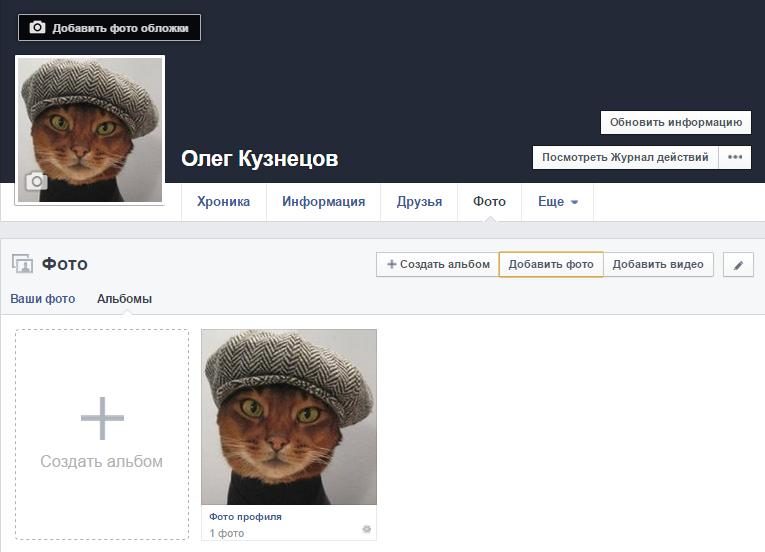
Форма для входа в Фейсбук, расположенная на главной странице социальной сети
Теперь вы будете находиться в статусе » Онлайн «.
Авторизуемся через приложение
Сейчас у любой социальной сети, есть свое мобильное приложение. Фейсбук не исключение. Скачайте и установите его на свой смартфон.
Затем найдите приложение в списке установленных, и нажмите на его значок для запуска. На стартовом окне вы увидите форму для входа. Вводим свои данные, и нажимаем кнопку » Войти «.
Часто задаваемые вопросы
Такой возможности нет. Для авторизации на своей странице, Вам необходимо указать логин и пароль.
К сожалению, функция авторизации через другие социальные сети, здесь недоступна.
Видео гид. Входим на свою страницу в Facebook, с компьютера, телефона и через мобильное приложение
Вам понравился материал? Удалось войти на свою страницу в Фейсбуке? Поделитесь мнением об этой инструкции, в комментариях ниже!
Вам помогла эта информация? Удалось решить возникший вопрос?
Пожалуйста, задайте свой вопрос в комментариях, с описанием возникшей проблемы
Мы и наши пользователи, регулярно обсуждаем возможные неполадки и сложности.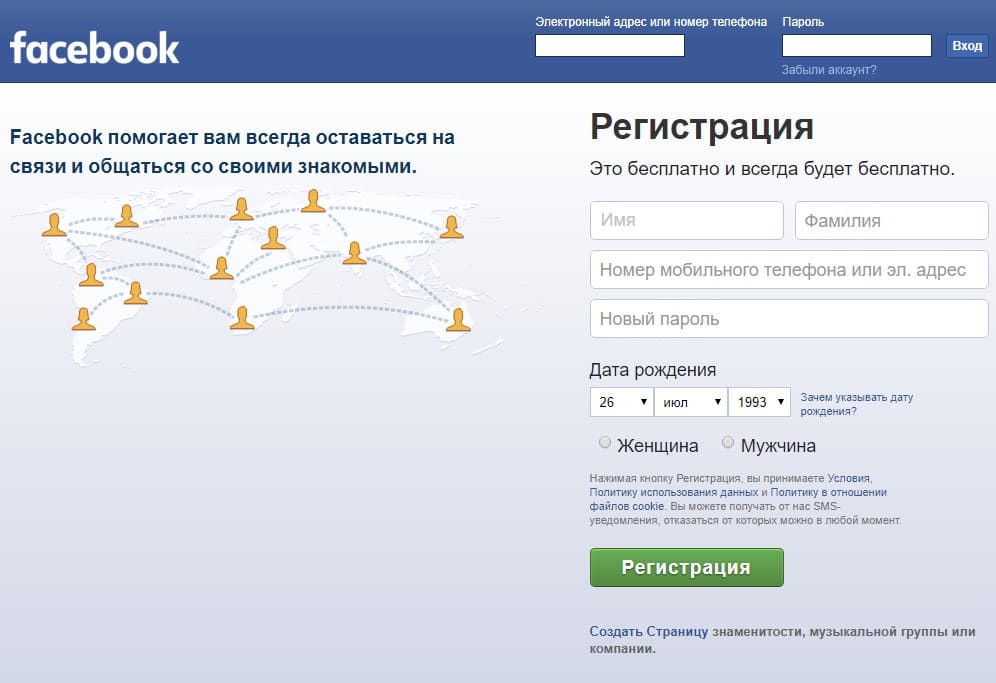 Вместе мы разберемся с Вашей проблемой.
Вместе мы разберемся с Вашей проблемой.
Либо задайте вопрос нашему специалисту
В рабочее время, мы отвечаем на вопросы наших пользователей.
Полная инструкия пользоваьеля с быстрым входом на свою страницу.
Быстрый вход в социальную сеть facebook.com.
Вконтакте
Быстрый вход в социальную сеть vk.com.
Одноклассники
Быстрый вход в социальную сеть ok.ru.
- Заходим на официальный сайт facebook.com
- Если при регистрации станицы пользователь сохранил данные для входа на своем персональном компьютере, то в командных строках адреса почты и пароля уже будет храниться персональные данные. Тогда достаточно нажать кнопку «Вход» и зайти на свою страницу.
- Если Вы не использовали ранее автосохранения почты и пароля, то после перехода на сайт Фейсбука следует заполнить окно с адресом e-mail и ввести свой пароль. После этой операции нажимаем «Вход».
- Такой же алгоритм действий можно выполнить и при входе в личный профиль с мобильного устройства.
 У пользователя при входе в мобильное приложение Фейсбук выскакивают такие же командные строки с электронной почтой и паролем для входа.
У пользователя при входе в мобильное приложение Фейсбук выскакивают такие же командные строки с электронной почтой и паролем для входа.
Facebook – что за сеть? Краткая справка о FB
Facebook является одной из самых популярных социальных сетей мира. Фейсбук входит в пятерку самых посещаемых виртуальных сетей, охватывая многочисленную аудиторию. Социальная сеть Фейсбук отличается от ВКонтакте интернациональным ориентиром и объединяет миллионы пользователей с разных стран.
За счёт своего международного обхвата участников, в ФБ есть профили не только простых пользователей, но и известных личностей, представителей бизнеса и профили различных торговых компаний.
Люди могут подписаться на обновления своих кумиров и следить за новыми акциями и событиями в крупных организациях России и других стран.
Многие пользователи думают, что ФБ – это недавно появившийся интернет-сервис. На самом деле, сервис для коммуникации миллионов людей со всего мира появился более десяти лет назад.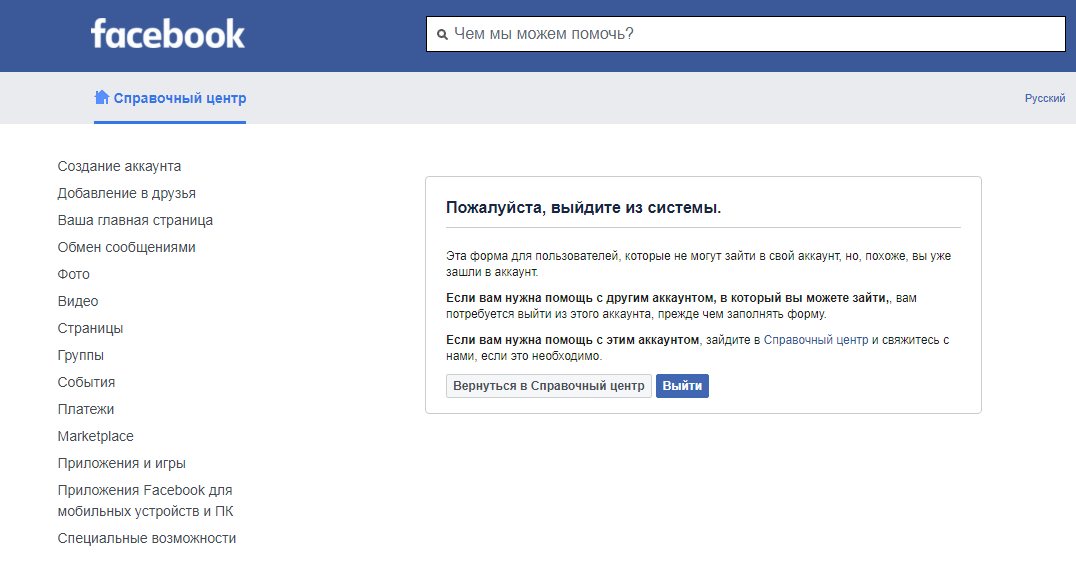 В начале функционал был достаточно примитивен и был ориентирован только на молодёжь, которая с помощью своих страниц переписывалась и делилась фотографиями. Теперь же Фейсбук – это важнейший коммуникационный инструмент и в работе, и в рекламе, и в развитии бизнеса.
В начале функционал был достаточно примитивен и был ориентирован только на молодёжь, которая с помощью своих страниц переписывалась и делилась фотографиями. Теперь же Фейсбук – это важнейший коммуникационный инструмент и в работе, и в рекламе, и в развитии бизнеса.
Если разобраться, в каком именно году создали Фейсбук, то по основным источникам официальный год выхода социальной сети в общий доступ – 2006. До абсолютной эволюции университетского сайта, который создал Марк Цукенберг, во всемирную соц. сеть Facebook прошло 2 года — в 2006 году, 26 сентября в мире появилась крупнейшая сеть для общения и обмена информацией.
И теперь на вопрос «что такое Фейсбук?» можно смело ответить, что Facebook – это целый виртуальный мир, с помощью которого в интернете возможно общение, знакомство и просмотр свежей информации. Эта социальная сеть признана способом интернациональной коммуникации и наиболее информативным сервисом для общения и обмена данными.
Facebook — регистрация
Чтобы выполнить регистрацию аккаунта в одной из наиболее посещаемых социальных сетей, следуйте следующему алгоритму:
- Проверьте наличие рабочей электронной почты, к которой Вы «подвяжете» свою страничку.
 Также можно воспользоваться мобильным телефоном для активации профиля.
Также можно воспользоваться мобильным телефоном для активации профиля. - Переходим на официальный сайт сервиса facebook.com и приступаем работать в командном окне «Регистрация».
- Если окно для создания страничке будет на английском языке, то внизу можно будет выбрать русский. Тогда командное окно обновится и русифицируется.
- В первых двух командных полях заполняем свои имя и фамилию. Используйте исключительно правильные личные данные. Ложная персональная информация на собственной странице не несёт никакого смысла. С реальными инициалами и специалистам администрации сети, и Вам будет проще находить друзей среди миллиардов пользователей.
- Следующее поле для заполнения — это адрес e-mail. Вводим почту или номер мобильного. Подтвердите адрес почты или номер личного телефона в строке ниже.
- Нажав кнопку подтверждения почты, пользователь получает новое командное окно, с запросом пароля от электронной почты. Таким образом сервис Фейсбука приступит к синхронизации контактов e-mail человека, чтобы добавить автоматически друзей из списка контактов почты.

- На электронную почту, которую пользователь закрепил за личной страничкой, придёт письмо подтверждения регистрации в социальной сети. Письмо будет содержать помимо кнопки «Подтвердите свой аккаунт» ещё дополнительный цифровой код, но, как правило, эта комбинация цифр в ходе регистрации не понадобится.
- Далее должно всплыть окно с информацией о подтвержденном аккаунте. Нажимаем кнопку «Ок». Сервис также предложит сохранить пароль для входа для дальнейшего пользования профилем. Также соц. сеть предложит найти друзей, используя данные с других интернет сервисов, с электронной почты и других ресурсов.
Моя страница Facebook
Чтобы разобраться с тонкостями интерфейса международной популярной социальной сети, предлагаем инструкцию, как пользоваться личной страницей Фейсбук с просмотром основных положений профиля.
Первым делом после регистрации пользователь сталкивается с настройками конфиденциальности своей личной страницы. Сервис предлагает возможности для профиля в виде:
Сервис предлагает возможности для профиля в виде:
- Доступ людей к Вашему профилю (публичная страница, доступна ли информация для друзей, другие опции)
- Детальная информация об использовании меток на фотографиях (зачем нужны метки, как фотография с меткой отображается в хронике друзей и прочее)
В верхней панели профиля демонстрируются дополнительные функции конфиденциальности (возможность пользователя скрыть персональные данные от других людей, заблокировать отдельных юзеров, отрегулировать список тех, кто может контактировать с Вашим профилем в Фейсбуке).
Также в данном меню расположены все настройки и управление играми и приложениями (юзеру демонстрируются основные положения для работы с дополнениями программ).
Когда знакомство с правилами конфиденциальности совершено, то можно приступить к оформлению личного аккаунта и обзору интерфейса профиля.
1) Фотография юзера
Используем для загрузки главного изображения профиля команду «Добавить фото».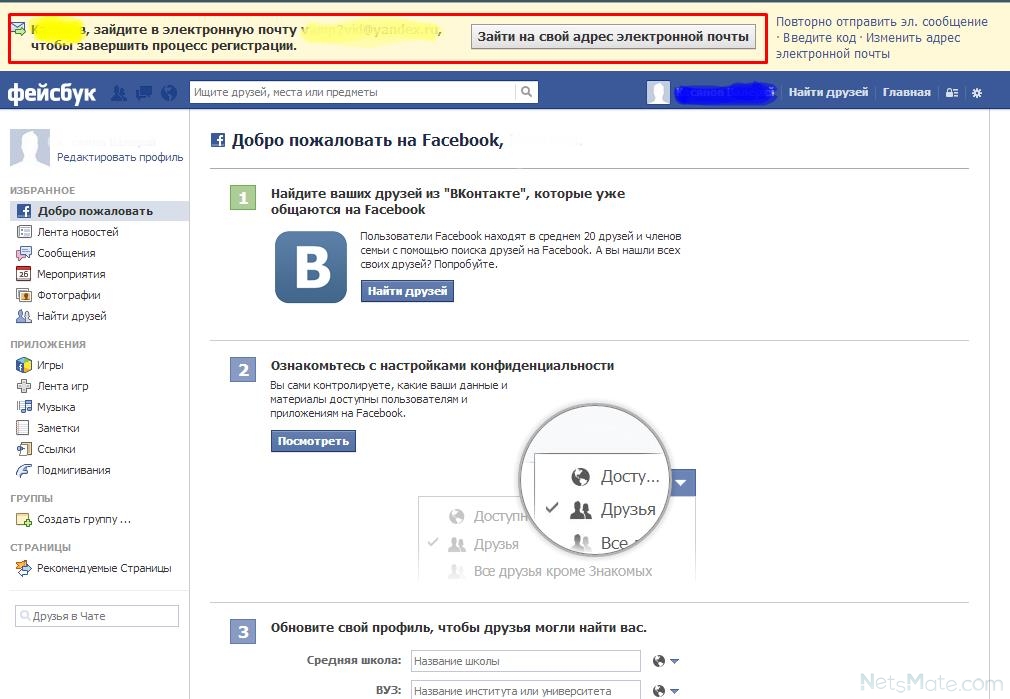 После того, как мы нажали на эту кнопку, программа предоставляет возможность выбрать с ПК нужное изображение, которое будет видно с именем и фамилией владельца страницы всем пользователям.
После того, как мы нажали на эту кнопку, программа предоставляет возможность выбрать с ПК нужное изображение, которое будет видно с именем и фамилией владельца страницы всем пользователям.
Загружаем фотографию и сохраняем результат.
2) Верхняя панель управления
В этой части общего интерфейса Фейсбука расположена фирменная эмблема соц. сети, строка поиска, фото создателя страницы и его имя, командная кнопка для перехода в главное меню профиля, настройки. Также в правом верхнем углу будет появляться информация о запросах в друзья, группы и прочие уведомления. Также есть значок с вопросительным знаком, который позволяет обратится в пользовательскую службу поддержки – юзер может связаться в чате с администрацией, чтобы задать вопрос или пожаловаться на нарушения.
3) Фото обложки
При создании страницы сервис предложит сразу же выбрать оформление фона на главной странице профиля. Для того, чтобы это сделать, пользователю необходимо нажать на кнопку справа вверху, под значком Фейсбука «Добавить фото обложки».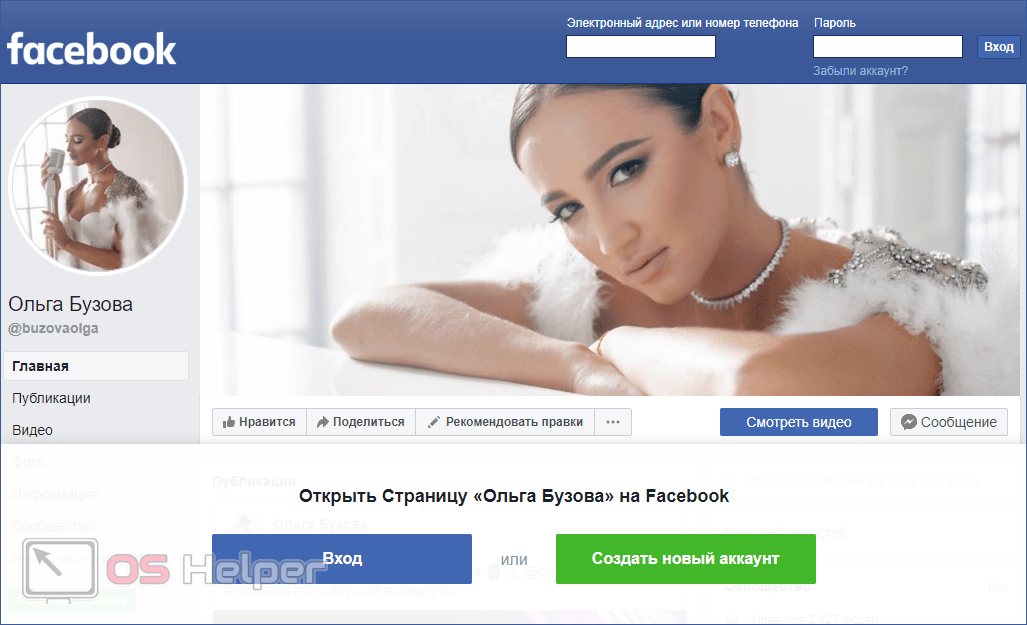
4) Контекстное меню
В ФБ контекстное меню, в отличие от других соц. сетей расположено горизонтально. Меню состоит из основных командных опций:
- Хроника обновляется всё время. С помощью записей на стене, юзер узнает о новых событиях из жизни друзей и новостях политики, экономики и других сфер, в зависимости от оформленных подписок.
- В разделе информации содержатся персональные данные пользователя – где родился, учился, работал, какие интересы и профессиональные навыки, знания. Чем больше данных и фактов о себе, тем больше интересных рекомендаций прилагает веб сервис исходя из предпочтений юзера и его рода деятельности.
- Список друзей позволяет видеть, кто онлайн. Юзер может вступить в переписку с другом, который в сети, прокомментировать новые фото, поделиться ссылкой или музыкой. Некоторые пользователи не сразу понимают, как общаться на Фейсбуке.
 Для того, чтобы отправить сообщение другу, нужно зайти в мессенджер. Его окно расположено вверху страницы возле значка уведомлений. Мессенджер позволит быть всегда на связи.
Для того, чтобы отправить сообщение другу, нужно зайти в мессенджер. Его окно расположено вверху страницы возле значка уведомлений. Мессенджер позволит быть всегда на связи.
- В меню есть также раздел фотографий, который также выведен в левой части профиля.
- В разделе «Ещё» собраны все дополнительные функции профиля. С их помощью юзер может слушать аудиозаписи, смотреть видео в хорошем качестве, производить контроль уведомлений и просматривать свои заметки.
Мобильная версия Facebook
В современном мире всё осуществляется посредством телефонии. Заказ товаров, звонки, поиск информации, навигация и карты, общение посредством соц. сетей. Любой клиент интернет сервисов может воспользоваться мобильной версией ФБ.
Разработчики максимально упростили мобильную версию для удобства пользования ФБ с помощью гаджетов. Юзеры отмечают оптимальный интерфейс, который включает в себя все основные функции полной версии. Именно мобильная версия сайта позволяет быстро загружать данные на телефоне и пользоваться всеми функциями в полном объеме.
Именно мобильная версия сайта позволяет быстро загружать данные на телефоне и пользоваться всеми функциями в полном объеме.
Из минусов пользователи выделяют ограничение для старых моделей мобильных телефонов. Мобильная версия без проблем функционирует только на современных гаджетах.
Такая отрицательная черта лишает ФБ новых пользователей, ведь люди 80% своего свободного времени проводят в социальных сетях именно с портативных устройств. Если у пользователя старая модель телефона, то входить на персональную страницу он сможет только с помощью компьютера или другого гаджета, но никак ни с сотового, который не поддерживает версию для мобильных.
В чём отличие Фейсбука от других социальных сетей?
Проведём анализ интерфейса и функционала Фейсбук с наиболее популярными русскоязычными соц. сетями — Одноклассники и ВКонтакте:
- Регистрация — в отличие от других социальных сетей, ФБ имеет возможность регистрации без мобильного телефона.
- ВКонтакте после последних обновлений подразумевает обязательную подвязку персональной страницы к сотовому номеру.
 Также, как и Одноклассники — все операции по восстановлению доступа совершаются посредством мобильного.
Также, как и Одноклассники — все операции по восстановлению доступа совершаются посредством мобильного. - Интерфейс — сравнивая оформление персональной страницы всех трёх социальных сетей, Фейсбук выделяется приятным интерфейсом, который соответствует современным тенденциям. Одноклассники уступают ВКонтакте и Фейсбуку по внешнему виду аккаунта.
Тогда, как интерфейс ВКонтакте схож с ФБ между собой. Благодаря тому, что разработчики сервиса VK брали за основу именно оформление Facebook, то в некоторых моментах отмечается даже более удобный интерфейс именно у социальной сети от Павла Дурова.
- Функционал — у каждой из социальных сетей есть свои преимущества в возможностях аккаунта. Юзеры отмечают удобство пользования музыкальными альбомами и записями в Одноклассниках. Также Одноклассники в своей мобильной версии отличаются простотой управления фото ресурсами, что нельзя сказать о других двух соц. сетях.
Минус Одноклассников заключается в неоптимизированном сервисе поиска людей и сообществ. Многие юзеры заметили, что найти друзей, имея минимум информации о человеке, достаточно тяжело. Также данная сеть не пользуется спросом среди молодых юзеров.
Многие юзеры заметили, что найти друзей, имея минимум информации о человеке, достаточно тяжело. Также данная сеть не пользуется спросом среди молодых юзеров.
ВКонтакте после ряда последних изменений может похвастаться облегченным управлением личной страницы (Одноклассники или Фейсбук не в силах предложить настолько удобные возможности). Пользователям доступна простая навигация по профилю, удобный поисковик и качественная сортировка данных.
Фейсбук имеет также ряд преимуществ в виде фильтров для поиска высокого уровня, большого количества возможностей для персональной страницы. Весомый минус данной социальной сети — это неоптимизированная новостная лента, которая не даёт возможность юзерам сортировать информацию. Пользователи сталкиваются с постоянным обновлением хроники, что часто не позволяет охватить все данные и новости.
Но единогласного решения по поводу идеальной социальной сети не будет никогда, так как каждый юзер предпочитает разный функционал. Единственное, что объединяет Вконтакте и Одноклассников, так это направленность сервиса для общения и виртуальной жизни именно на население СНГ.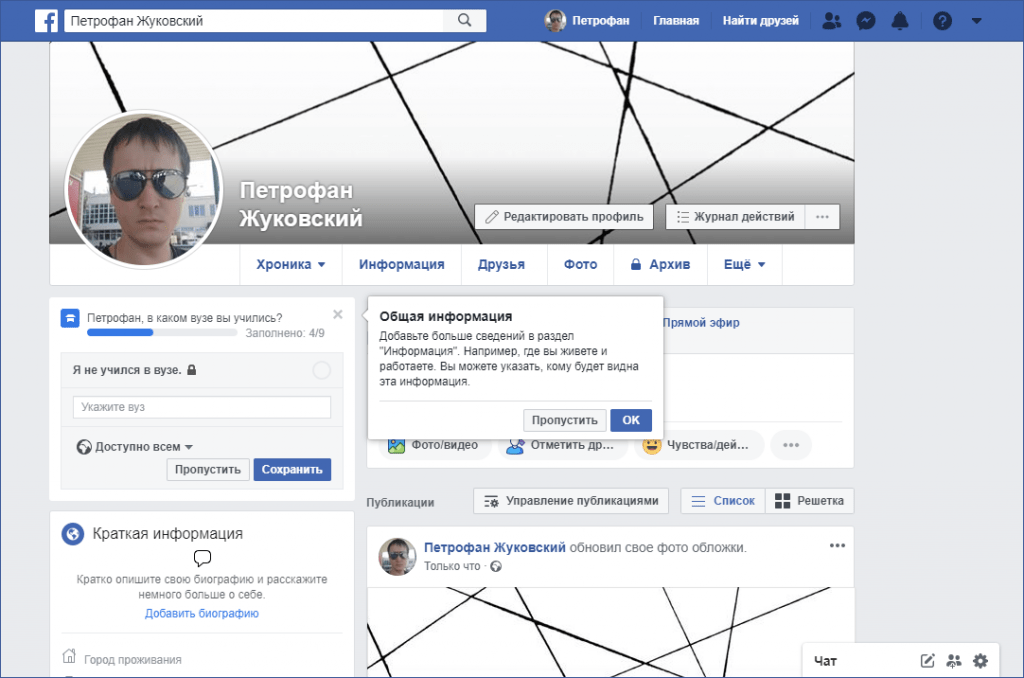
В то время как ФБ рассчитан на интернациональную аудиторию, в чем несомненно есть свои плюсы. Фейсбук больше сроден с Инстаграм – здесь есть все. Пользователь может подписаться как на звезду аргентинского футбола, так и на английскую певицу.
В ВК и ОК аккаунты селебрити только со стран СНГ, поэтому таким свойством как поиск публичных персон со всего мира Вконтакте и Одноклассники похвастаться не могут.
Моя страница в Facebook содержит личную информацию пользователя, которую он указывал в настройках страницы. Рассмотрим разделы и опции личной страницы, а также процесс регистрации и настройку профиля. Ссылка для перехода на личную страницу в Фейсбуке находиться немного ниже в статье.
Это известная международная социальная сеть, которая была основана в 2004 году Марком Цукербергом, Д. Московицем, К. Хьюзом и Э. Саверином – тогда ещё студентами Гарвардского университета. Суть работы данной социальной сети заключается в том, что Интернет-пользователь может создать собственный профиль (нужно зарегистрироваться) для дальнейшего общения с другими пользователями в ней.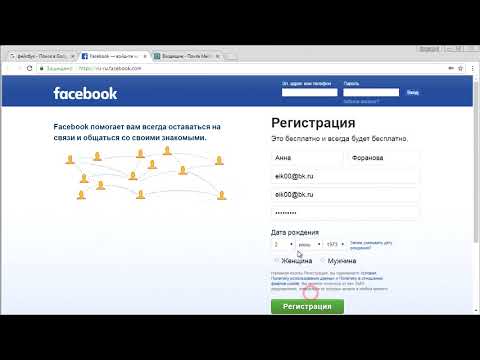
Фейсбук позволяет обмениваться текстовыми сообщениями, отсылать/получать различные фотографии, видео, приглашать друзей на какие-то события, играть в онлайн игры, осуществлять видео звонки, следить за новостями, которые связанны с любимыми актёрами, спортсменами, артистами и т.д. Также все пользователи этой социальной сети могут объединяться в различные группы по общим интересам.
Регистрация страницы в Facebook
Очутившись на главной странице, можно за несколько минут пройти простую регистрация на Facebook, весь процесс мы рассмотрели подробно в статье. Для это следует заполнить анкетные данные:
- Имя;
- Фамилия;
- Номер мобильного телефона, либо же e-mail;
- Повторно ввести номер моб. телефона или e-mail;
- Создать (придумать) пароль для входа;
- Указать день, месяц и год рождения;
- Выбрать пол.
Если в анкетных данных указывали электронный ящик, то для завершения регистрации необходимо перейти на электронную почту и подтвердить регистрацию своего аккаунта.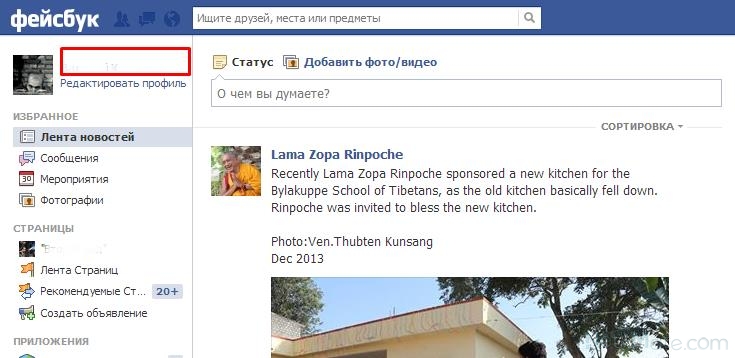
Если указывали номер мобильного телефона, то нужно дождаться сообщения уведомления с кодом, который необходимо будет ввести на сайте социальной сети и, таким образом, завершится процесс создания профиля пользователя.
Как войти на свою страницу
Войти в свою учётную запись вовсе несложно, для этого следует открыть главную страницу социальной сети или страницу какого-то пользователя, группы и т.д. В верхнем правом углу будут видны ячейки, в которые нужно вести e-mail или номер телефона, а также пароль ( указывали при регистрации). Для того чтобы попасть на свою страницу перейдите на сайт: Facebook
Как редактировать страницу в Facebook
Вы можете оформить свой профиль под собственный вкус и цвет. Так, можно загрузить картинку для обложки и фотографию для аватарки. Загрузив для аватарки своё фото, а не фотографию кошки, хомячка, зайчика – поспособствует тому, что больше людей заинтересуются в виртуальном общении с вами. Далее можно заполнить различную информацию о себе.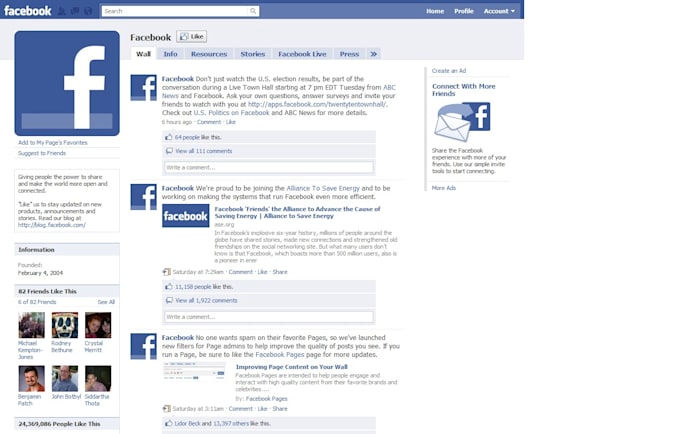 К примеру, город и страну проживания, семейное положение, название школы и университета, работу. Добавьте своё место работы, интересные события из жизни и другое.
К примеру, город и страну проживания, семейное положение, название школы и университета, работу. Добавьте своё место работы, интересные события из жизни и другое.
На сегодняшний день Фейсбук является бесплатным ресурсом для пользователей и платным для рекламодателей, то есть рекламодатели используют Facebook как платную площадку для размещения рекламных объявлений.
Как поменять адрес своей страницы?
Адрес учётной записи пользователя может выглядеть весьма интересно. Перейдя по ссылке выше, и перейдя в настройки своей страницы можно придумать интересное имя. Так, адрес профиля будет узнаваемым.
Регистрируйтесь в соц.сети Facebook и наслаждайтесь общением с людьми в мировой паутине.
Facebook моя страница. Про вход на страницу без регистрации и пароля
Россия привет! Снова Денис Повага на связи, и сегодня мы вместе заглянем на мою страницу facebook, и разберем наиболее частые проблемы, которые могут возникнуть у вас при входе. Ведь часто случается, что на телефоне фейсбук открывается, а на компьютере не пускает, и требует логин и пароль.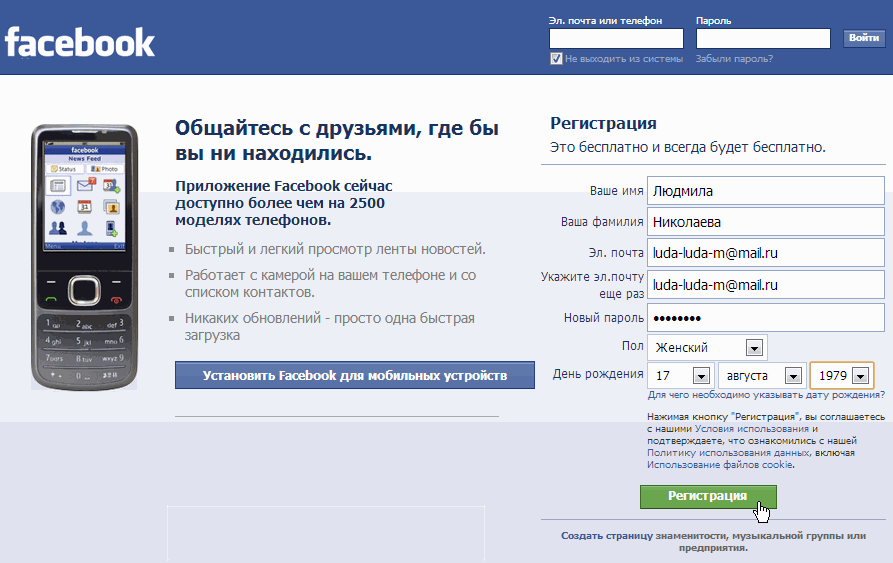
Хотя, у вас может быть и иная причина. По-этому, спросите меня ниже — помогу Вам!
Эгей, но мы так не договаривались! Что за ерунда такая? Ведь ранее всё прекрасно открывалось, и тут на тебе — моя страница не открывается.
Хм… И что делать, спросите Вы!
-Ой, да ладно вы, не ОЧКУЙТЕ, всё сегодня сделаем. И помогу вам разобраться с этой проблемой, и всё начнет открываться.
Но прежде, чем начать статью, позвольте спросить:
— А вы зарегистрированы в этой социальной сети, или впервые пробуете открыть сайт? Просто в любом случае, прежде чем своя страничка откроется — должна быть произведена регистрация на сайте. И после того, как Ваш почтовый ящик будет проверен, вам отправляют логин и пароль, используя который вы можете войти на страницу.
Другое дело, если сайт ещё вчера открывался, без ввода пароля, а сегодня просит ввести их.
И вероятней всего, был сброшен кеш браузера, и придется заново вводить личные данные, чтобы попасть на сайт:
Вот и получается, что изначально — у вас есть всего 2 варианта войти на страницу фейсбук:
- Вариант 1.
 Если вы ранее были зарегистрированы, вводите эл. адрес или Телефон и пароль, и нажимаете кнопку вход (как показано на изображении выше)
Если вы ранее были зарегистрированы, вводите эл. адрес или Телефон и пароль, и нажимаете кнопку вход (как показано на изображении выше) - Вариант 2. Если вы хотите открыть аккаунт на фейсбук впервые, то необходима регистрация. В этом случае, заполняем поля ниже.
Как зайти на facebook свою страницу, если она не открывается?
Все остальные проблемы, связанные со входом могут возникать по многим причинам. Частые из которых:
- Забыли пароль
- Забыли почтовый ящик или телефон на который регистрировались
- Стоит неправильная раскладка клавиатуры (например, пароль на английском, а вы вводите на русском, при этом вводимые символы не видно. звёздочки ведь ))… )
А ещё, кнопочка Caps Lock, могла быть случайно включена (находится слева на клавиатуре). И в этом случае, все вводимые символы будут с ЗАГЛАВНЫХ БУКВ. А прописные и заглавные буквы для пароля — это совершенно разные символы. По-этому, проверьте и этот вариант! Банально, но всё же… часто встречается.
Появился вирус, или Вас взломали — и требуют повторно ввести личные данные от вашей страницы фейсбук. Но только в этом случае, при любом вводе данных на этом сайте, или каком-либо другом… Будьте осторожны, и проверяйте адрес. Соответствует ли он страницы фейсбук, или имеются лишние символы, или совершенно другой адрес. При этом, отобращаемый сайт, может быть идентичным как настоящий. Но при вводе пароля и логина, на таких сайтах, у вас могут их попросту украсть. И вход на мою страницу фейсбук, будет попросту не реально.
По-этому, и рекомендуется. Входить на фейсбук по номеру телефона, и указывать его при регистрации достоверным. Ведь, если страница будет взломана, злоумышленнику будет проблемно её украсть, так как любая смена пароля или какие-либо серьёзные действия на сайте — требуют код подтверждения. А к вашему телефону, только вы имеете доступ.
Чего не скажешь про емайл. Найдутся умельцы, так называемые фишеры, инженерные хакеры, и через какую-нибудь уловку выманят у вас все необходимые пароли.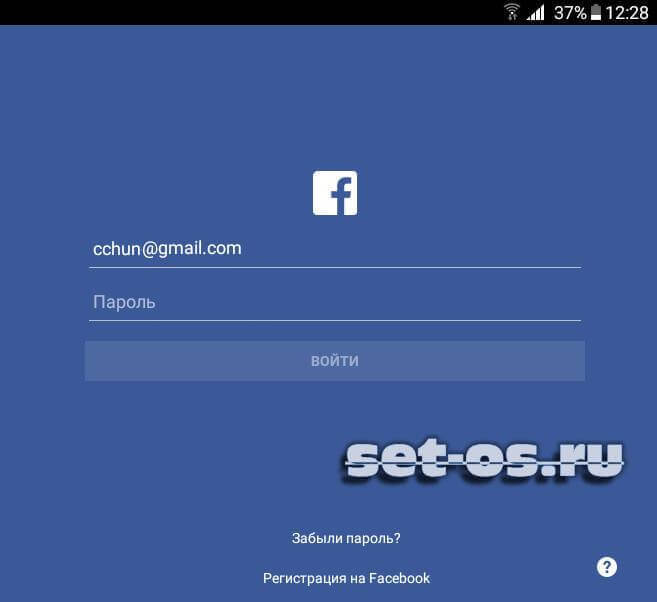
Так, на почтовые ящики могут приходить письма, от якобы официальных сайтов, с просьбой перейти и ввести данные. По-этому, прежде, чем что-либо вводить — проверяйте достоверность адреса, а не только внешнее оформление страницы:
Сайт то идентичный, да только адрес сайта стоит вредоносный.
И ни какой антивирусник, или защиты системы -вам не поможет! По-этому, перед вводом проверяйте адреса всех сайтов. В нашем случае, адрес социальной сети фейсбук, выглядит так:
Вот и получается, что перед входом на страницу, сначала предполагаем причину, возможной проблемы. Случилось ли это должным образом, или внезапно нас выкинуло с сайта facebook.com, и требуют снова пароль.
Хм…
Но ведь изначально вы сессию сохранили, и повторный бы ввод не потребовался, при каждом входе из того же браузера:
Понятно дело, если вы обновили систему, с windows 7 на windows 10 (к примеру), и произошел сброс кеша браузера (хотя, все данные должны сохраниться). Или ранее был вирус на компьютере, и вы были вынуждены обновить браузер, и также сбросился кеш.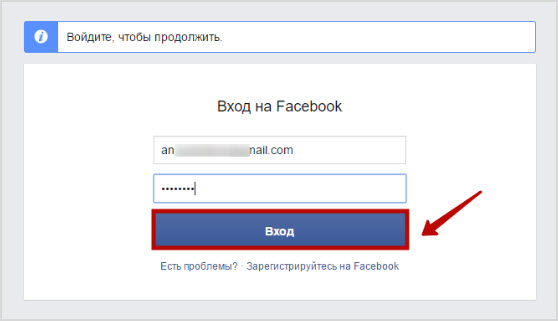 Или вы входили с одного браузера, например через гугл хром, а сейчас пробуете через яндекс браузер…
Или вы входили с одного браузера, например через гугл хром, а сейчас пробуете через яндекс браузер…
И, и, и…
То всё верно! Должным образом, с вас потребуют повторный вход на страницу фейсбук. Проверили адрес официального сайта фейсбук, и после этого входим, путем ввода логина и пароля. Иначе никак не получится, потому как сессия сброшена.
К примеру в своих прошлых статьях, я говорил — как входить в любую социальную сеть и любой сайт, не зная логина и пароля. Например, через хранитель паролей, и используя флешку, которую можно брать с собой в путешествия.
Вот прошлые статьи:
Социальная сеть Odnoklassniki. Вход на мою страницу одноклассники
Добро пожаловать на мою страницу Вконтакте. Как зайти в контакт?
Рекомендую ознакомиться. Потому как, причины входа идентичные. И все возможные проблемы — имеют одно решение, для любой соц. сети.
Конечно, если у Вас иная ситуация, спросите меня ниже в комментариях.
Также, если со всех устройств сайт не открывается, но раньше всё работало. То убедитесь, что нету проблем с интернетом, или бывает и так, что сам сайт перегружен, и выдает ошибку. Конечно, это уже редко встречается, и подождав 15 минут, всё заново работает. Но это тоже стоит взять во внимание!
То убедитесь, что нету проблем с интернетом, или бывает и так, что сам сайт перегружен, и выдает ошибку. Конечно, это уже редко встречается, и подождав 15 минут, всё заново работает. Но это тоже стоит взять во внимание!
Бывает всякое. Вот Вы, с какой проблемой столкнулись?
Про вход на страницу Фейсбук без регистрации или пароля:
Также, может возникнуть вопрос. А реально ли войти, без регистрации или ввода логина и пароля. Ну, чтобы сразу открывалась моя страница фейсбук.
Конечно же, нет! Это не реально. В любом случае, изначально вы были зарегистрированы. Иначе, сайт бы не пускал вас. И если вы всю неделю входили не вводя данные, это не значит, что вы не были зарегистрированы ранее. Просто ваша сессия в браузере помнила личные данные, которые изначально были введены на сайте.
Обычно, это галочка:
А ещё, при вводе пароля, сам браузер спрашивает Вас — нужно ли сохранить их? Выглядит это так:
Получается, что изначально должен быть аккаунт.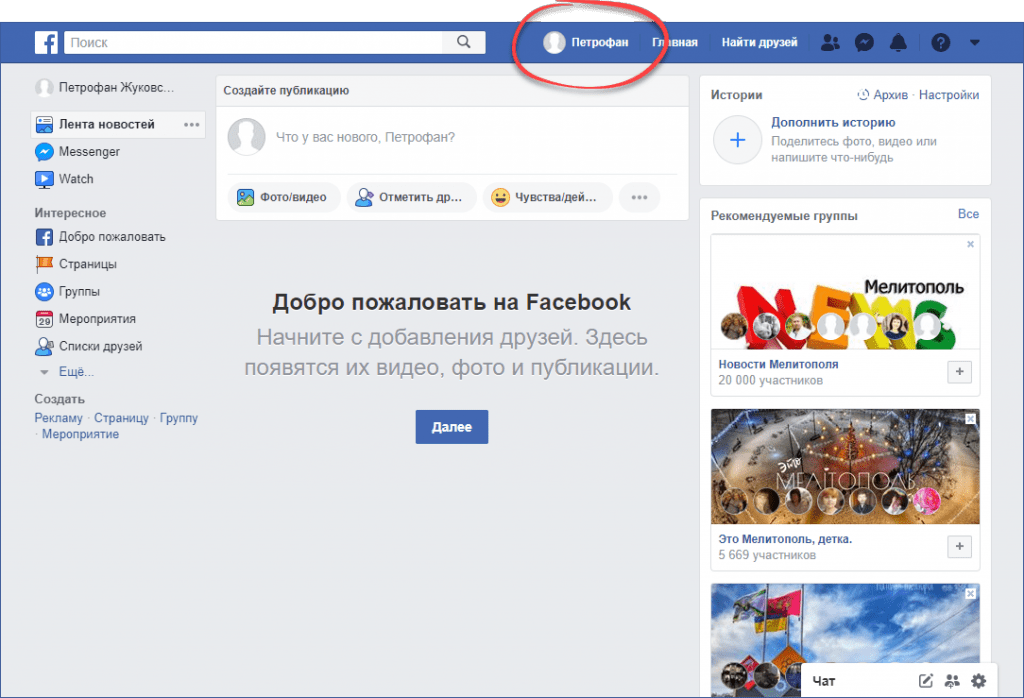 А то, как вы входите — это уже другое. Либо каждый раз вводите личные данные, не сохраняя сессию, либо сразу попадаете на свою страницу при обращении к фейсбук из любого места в том браузере, в котором сохранили пароль.
А то, как вы входите — это уже другое. Либо каждый раз вводите личные данные, не сохраняя сессию, либо сразу попадаете на свою страницу при обращении к фейсбук из любого места в том браузере, в котором сохранили пароль.
Просто это удобно, чтобы каждый раз не вводить их, и мы попадаем в страницу профиля. Но не стоит надеяться, что один раз сохранили, и забыли.
Нет!
Важно помнить или хранить в надежном месте эти данные, чтобы в любой момент, можно было войти на сайт.
Что же, я постарался разобрать для Вас вход на facebook моя страница, клик за кликом. Но вдруг, мной был упущен, именно ваш особенный случай. Спросите меня ниже, чтобы мог помочь вам, и дать свою консультацию бесплатно!
До связи…
Автор публикации
Как просмотреть и связать свой личный и деловой профили в Facebook
Маркетинг в Facebook для чайников
Изучить книгу Купить на Amazon
Если у вас есть бизнес-страница Facebook, у вас есть два отдельных профиля в Facebook: ваш личный профиль и профиль вашей бизнес-страницы. Каждый профиль позволяет вам просматривать Facebook, публиковать обновления статуса и комментировать другие сообщения. Но в зависимости от того, какой профиль вы используете, вы отображается либо как ваш личный профиль (вы), либо как профиль вашей бизнес-страницы.
Каждый профиль позволяет вам просматривать Facebook, публиковать обновления статуса и комментировать другие сообщения. Но в зависимости от того, какой профиль вы используете, вы отображается либо как ваш личный профиль (вы), либо как профиль вашей бизнес-страницы.Кроме того, каждый профиль имеет свою новостную ленту:
Переключить вид профиля
Начните с изменения вида вашего профиля с личного профиля на профиль страницы. Для этого выполните следующие действия:Войдите в Facebook как обычно.
Щелкните стрелку раскрывающегося списка «Учетная запись» в правом верхнем углу страницы.
В раскрывающемся меню выберите ссылку на бизнес-страницу, которую вы хотите использовать.
В этом меню вы можете переключаться между вашими личными профилями и профилями страниц. Если вы являетесь администратором нескольких страниц, вам нужно выбрать правильную страницу.
 Теперь вы просматриваете свою бизнес-страницу «как» свою страницу, а не как свою личную учетную запись с правами администратора для страницы. Этот момент очень важен для понимания, и вам может потребоваться переключиться между личным профилем и профилем страницы, чтобы увидеть различия.
Теперь вы просматриваете свою бизнес-страницу «как» свою страницу, а не как свою личную учетную запись с правами администратора для страницы. Этот момент очень важен для понимания, и вам может потребоваться переключиться между личным профилем и профилем страницы, чтобы увидеть различия.Когда вы переключаетесь на работу в качестве своей страницы, вы должны увидеть, что панель администратора вашей страницы расширена и включает следующие разделы: уведомления, сообщения, новые лайки, статистика и подсказки страницы.
Лента новостей вашей бизнес-страницы
Мы уверены, что вы привыкли видеть ленту новостей личного кабинета. Что ж, на бизнес-странице тоже может быть новостная лента! Лента новостей профиля вашей страницы основана исключительно на страницах, которые вам понравились как вашей странице. Чтобы просмотреть эту новостную ленту, щелкните ссылку в правом верхнем углу страницы под названием «Главная». Эта лента работает так же, как лента новостей вашего личного профиля, за исключением того, что она заполнена сообщениями с других страниц Facebook, которые вам понравились.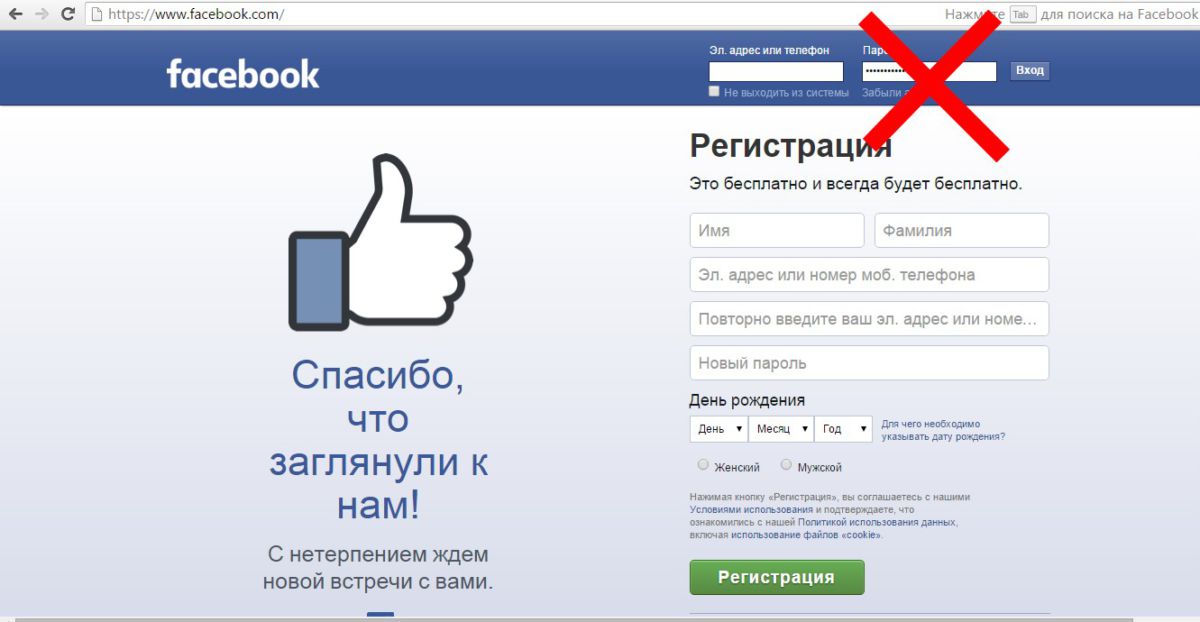 Если вам еще не понравились какие-либо страницы в качестве вашей страницы, у вас ничего не будет в этой новостной ленте. Нельзя лайкать личный кабинет как страницу, поэтому в этой ленте показываются только обновления страницы.
Если вам еще не понравились какие-либо страницы в качестве вашей страницы, у вас ничего не будет в этой новостной ленте. Нельзя лайкать личный кабинет как страницу, поэтому в этой ленте показываются только обновления страницы.
Чтобы вернуться к своему личному профилю, выполните следующие действия:
Нажмите ссылку «Учетная запись» в правом верхнем углу страницы.
В раскрывающемся меню выберите Использовать Facebook как имя вашей личной учетной записи .
В этом меню вы можете переключаться между личным профилем и профилем страницы.
Но подождите! Вы могли бы сказать: «Но я сам и есть !» Это голосовое уведомление и ссылка заменяют то, что ранее называлось «Настройки публикации» и было частью панели редактирования. Facebook убрал его, чтобы было очень очевидно, «кто» вы есть, пока вы находитесь на своей странице: ваш личный аккаунт или ваша страница.
Facebook убрал его, чтобы было очень очевидно, «кто» вы есть, пока вы находитесь на своей странице: ваш личный аккаунт или ваша страница.
Советы по переключению между личными и бизнес-страницами
Теперь, когда вы увидели параметры своего профиля и можете легко переключаться между ними, вот несколько советов:Если вы просматриваете Facebook со своим профилем страницы и переходите на другую бизнес-страницу, для которой вы являетесь администратором, вы не сможете выполнять какие-либо действия администратора (редактирование, публикация от имени этой страницы и т. д.) пока вы не переключитесь обратно в свой личный профиль.
Вы не можете размещать сообщения от имени своей страницы в чьем-либо личном профиле Facebook, но вы можете размещать сообщения от имени своей страницы на другой странице.
Старайтесь не слишком спамить, постоянно публикуя сообщения как свою страницу. Да, этот вариант — отличный способ раскрутить вашу страницу, но помните, что Facebook — это социальная сеть, а не место, где можно повсюду упоминать название вашей компании!
Как сделать ссылку на свой профиль
Если ваша бизнес-страница в Facebook — это услуга, которую вы предлагаете, вернитесь к своему личному профилю в Facebook и добавьте немного информации о местоположении вашей новой страницы на вкладку «О нас». Если вы хотите полностью отделить свой бизнес от личного профиля на Facebook, пропустите эти шаги.
Если вы хотите полностью отделить свой бизнес от личного профиля на Facebook, пропустите эти шаги.Чтобы сделать ссылку на свою бизнес-страницу из личного профиля, выполните следующие действия:
Щелкните свое имя в правом верхнем углу любой страницы на Facebook.
Этот шаг приведет вас к вашей личной временной шкале.
Найдите ссылку «О программе» под своим изображением и щелкните по ней.
Это приведет вас к интерфейсу, в котором вы можете редактировать все части вашей личной учетной записи.
Нажмите кнопку «Редактировать работу и образование».
Вы можете использовать раздел «Работа и образование», чтобы добавить новый адрес страницы.
Введите название вашей новой бизнес-страницы.
Когда вы увидите, что страница появляется в предложениях, щелкните ее, чтобы добавить ее в раздел «Работа».
Укажите свою должность и любую другую важную информацию (адрес и т.
 д.).
д.).Нажмите кнопку «Добавить задание».
Нажмите кнопку «Готово».
Еще одна творческая идея — поместить URL-адрес вашей бизнес-страницы на обложку вашего личного профиля. Вам придется немного отредактировать фото, но результат поможет привлечь людей на вашу страницу. Или вы можете указать адрес вашего сайта на изображении.
Об этой статье
Эта статья взята из книги:
- Маркетинг в Facebook для чайников,
Об авторах книги:
Стефани Даймонд — идейный лидер в области маркетинга с более чем 20-летним опытом получения прибыли как для малых бизнеса и многомиллиардных корпораций.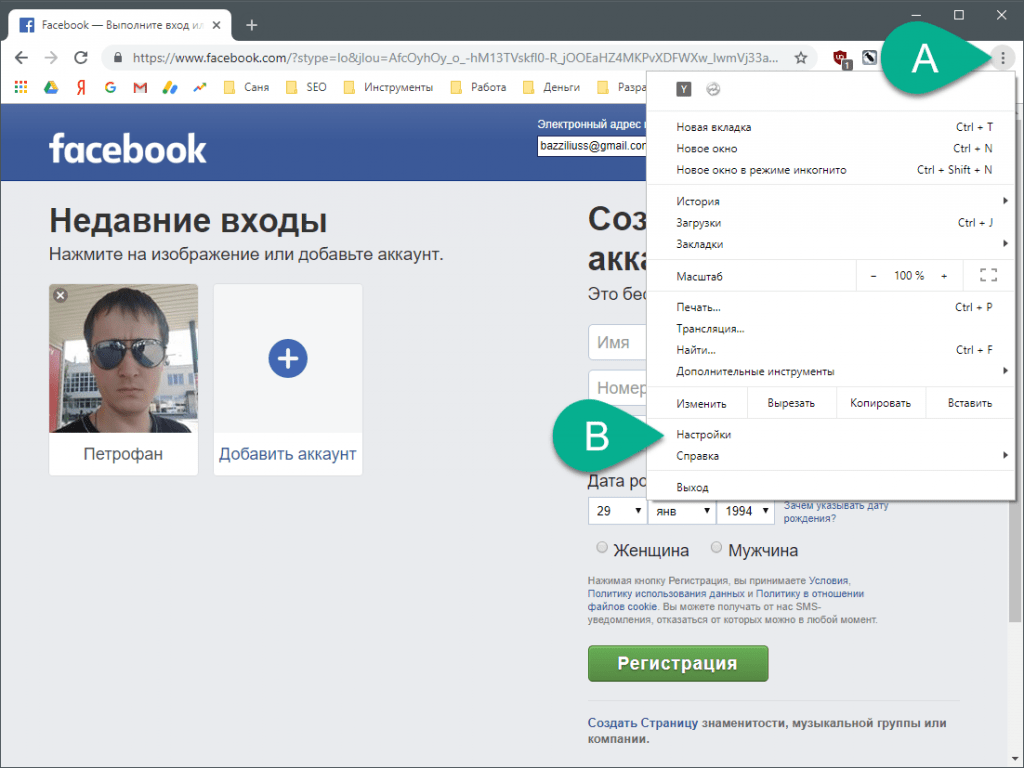 Она является основателем Digital Media Works, Inc. Джон Хейдон владеет Inbound Zombie, консалтинговой компанией, которая предоставляет некоммерческим организациям стратегическое обучение работе с Facebook.
Она является основателем Digital Media Works, Inc. Джон Хейдон владеет Inbound Zombie, консалтинговой компанией, которая предоставляет некоммерческим организациям стратегическое обучение работе с Facebook.
Эту статью можно найти в категории:
- Маркетинг ,
Кто может видеть мою страницу на Facebook? Бизнес-страница и личный профиль
Вы хотите, чтобы более миллиарда человек увидели ваши семейные фотографии из отпуска?
Не думал.
Вы хотите, чтобы вашу бизнес-страницу увидело более миллиарда человек?
Абсолютно!
Так какая разница? Об этом вы узнаете из этого поста (и в конце я поделюсь малоизвестным советом).
2,4 миллиарда пользователей Facebook делают его организацией объединенных наций социальных сетей. . .
. . . возникает вопрос: «Кто именно из этих 2,4 миллиарда человек видит, что я делаю на Facebook?»
Если вы владелец бизнеса, у которого есть страница в Facebook, вот руководство, разъясняющее , кто видит, что вы делаете как в личном профиле, так и на бизнес-странице , и как вы можете контролировать все это в любое время.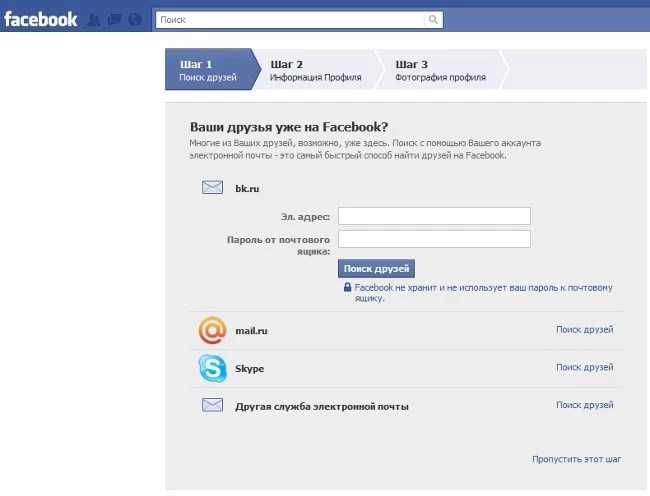 время.
время.
Далее следует инфографика и более подробное обсуждение каждого раздела:
Личный профиль Facebook и бизнес-страница
Ваш личный профиль — это ваша личная учетная запись на Facebook. У вас может быть только один личный аккаунт, и именно отсюда вы приглашаете людей в друзья. У вас может быть до 5000 друзей.
В вашем профиле также есть элементы управления конфиденциальностью. Вы контролируете, кто видит ваши сообщения, фотографии и когда вы комментируете сообщение друга.
Ваша бизнес-страница — это место, где вы продвигаете свой бизнес на Facebook. Вы создаете свою бизнес-страницу из своего личного профиля, и у вас может быть неограниченное количество бизнес-страниц (хотя слишком много страниц становится громоздким для управления).
Когда кто-то нажимает Нравится на вашей бизнес-странице, он становится Поклонником , и ваша страница имеет неограниченное количество Поклонников, которое она может иметь .
У вас также нет никаких средств контроля конфиденциальности на бизнес-странице. Так и должно быть, раз уж ты здесь занимаешься маркетингом. Это не то место, где вы делитесь фотографиями из отпуска!
Совет: если вы планируете использовать Facebook только для бизнеса, а не для общения в личном профиле, у вас мало шансов на успех. Люди, которые используют Facebook для достижения наибольшего успеха, используют его как для личных, так и для деловых целей. Если вы не находитесь на Facebook постоянно, вы не вызовете здесь особого интереса.
Кто видит мой личный профиль?
Все могут видеть ваше имя и снимок головы (называемый фотографией вашего профиля) на Facebook. Кроме того, вы полностью контролируете, кто видит вашу личную информацию.
Вы можете:
- сделать свой профиль полностью закрытым
- поделиться своим профилем с друзьями
- поделиться своим профилем с друзьями и их друзьями
- настроить, кто видит ваш профиль
Кто является другом на Facebook? Кто-то, кого вы пригласили подключиться, и они согласились. Или кто-то, кто пригласил вас стать другом, и вы сказали «Конечно!»
Или кто-то, кто пригласил вас стать другом, и вы сказали «Конечно!»
Друзья на Facebook получают разрешение на доступ к вашему профилю. Ваши друзья видят ваши сообщения, ваши фотографии и страницы, которые вам нравятся.
Вы также можете переопределить настройки конфиденциальности для любого сообщения, когда вы его пишете, используя Средство выбора аудитории .
Вы также можете просмотреть свои прошлые сообщения, используя Журнал активности из вашей Хроники. Он показывает вам ваши предыдущие публикации и тех, с кем вы ими поделились.
В любое время, когда вам нужно изменить настройки конфиденциальности, перейдите на Значок шестеренки настроек в главном меню Facebook и выберите Настройки конфиденциальности .
Кто видит мою бизнес-страницу?
Бизнес-страницы не требуют вашего разрешения для просмотра людьми: вашу страницу могут видеть все.
Люди, которым нравится ваша страница, называются Поклонниками, и они будут видеть ваши бизнес-сообщения в своей ленте новостей.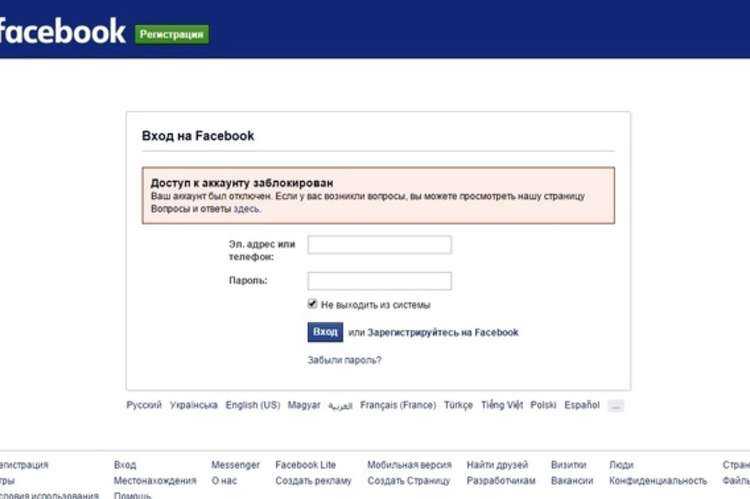
Количество поклонников, которые видят ваши посты, называется Охват. В 2020 году органический охват Facebook (охват, которого вы достигаете без рекламы) составляет около 6,5% для средней бизнес-страницы. Чем больше поклонник взаимодействует с вашими сообщениями, тем чаще они будут видеть ваши сообщения.
Почему досягаемость такая маленькая? У вас ограничено место в новостной ленте Facebook: большинству людей нравится 150 брендов на Facebook. Если бы они видели посты от каждого бренда, не было бы места для постов их друзей.
Facebook также ограничил вашу досягаемость после того, как он стал общедоступным и был необходим для получения более высоких доходов. Таким образом, имеет смысл использовать рекламу в Facebook, которая при разумном подходе является самой дешевой рекламой, которую вы когда-либо делали. Вы также получаете подробные данные о том, кого охватило ваше объявление и кто нажал на него.
Кроме того, когда ваши поклонники взаимодействуют с вашей страницей, ставя лайки, комментируя или делясь ею, их друзья увидят вашу страницу.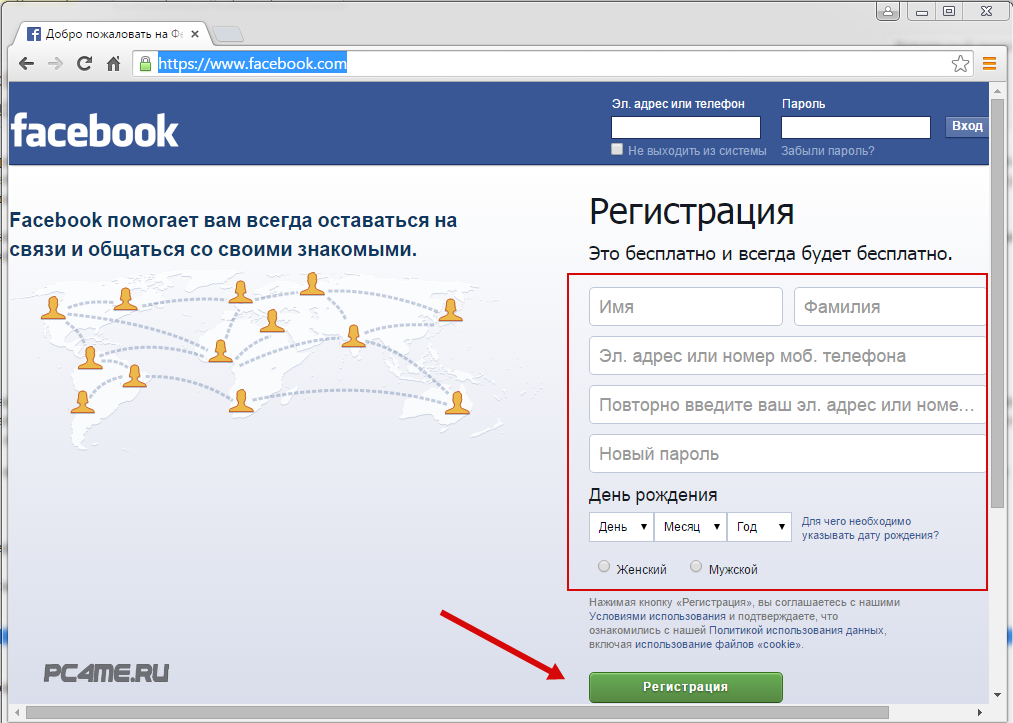 Чем выше вовлеченность ваших поклонников, тем выше ваш охват.
Чем выше вовлеченность ваших поклонников, тем выше ваш охват.
Лучшее участие, по порядку, это «Поделиться», «Комментарий» и «Нравится» к вашим сообщениям. Когда поклонник делится вашей публикацией, его друзья видят публикацию целиком. Когда поклонник комментирует пост, его друзья видят комментарий и ссылку на вашу бизнес-страницу. Когда им нравится ваш пост, их друзья видят, что им понравился пост и ссылку на вашу страницу.
Когда мне нравится пост, кто его видит?
Просматривая новостную ленту Facebook, вы можете нажать «Мне нравится» на сообщении, чтобы показать, что оно вам понравилось, согласиться с ним, просто найти его забавным, или с помощью новых смайликов вы можете использовать сердитое лицо, чтобы не согласиться с чем-то.
Но кто видит это взаимодействие?
Когда вам нравится пост друга, люди, которые дружат и с вами, и с вашим другом, увидят этот пост. Однако, если вы установили для своих настроек конфиденциальности значение «Общедоступный», его сможет увидеть любой.
Когда вам нравится деловая публикация, ее видят ваши друзья (или те, кого вы указали в настройках конфиденциальности). Когда люди посетят эту бизнес-страницу Хронология, они смогут увидеть, что вам понравился этот пост.
Какая у меня хронология?
Ваша Хроника — это главная страница, посвященная вам. Это коллекция того, чем вы поделились на Facebook, включая:
- друзей
- семью, рабочее место и другую личную информацию, которой вы решили поделиться
- фото
- сообщения
- страницы, которые вам понравились
Обложка вашей Хроники — это большая фотография, которая появляется вверху. Фотография вашего профиля — это ваш портрет.
Что такое моя лента новостей?
Лента новостей — это ваша домашняя страница на Facebook. Всякий раз, когда вы входите в систему, вы попадаете в свою ленту новостей, которая отображает одну длинную страницу сообщений, фотографий и видео от ваших друзей и компаний, которые вам понравились.
Здесь же вы увидите рекламу как в новостной ленте, так и в правой части страницы.
Ваше действие
Действие: Хотите, чтобы ваша страница была такой же, как и другие? Вы можете! Перейдите на обложку временной шкалы, нажмите на многоточие справа, , затем Просмотреть как . Затем Facebook позволит вам выбрать, чтобы ваша обложка Хроники отображалась как публика или как конкретный человек.
Теперь вы гораздо лучше понимаете, что происходит, когда вы взаимодействуете на Facebook, где происходят эти взаимодействия и как лучше всего использовать Facebook как в личных, так и в деловых целях.
Добавьте эту публикацию и инфографику в закладки, чтобы всегда иметь под рукой справку, когда задаетесь вопросом: «Кто видит, что я делаю на Facebook?»
ДОПОЛНИТЕЛЬНАЯ БЕЗОПАСНОСТЬ
Как защитить ваши данные
Одна из самых больших проблем, связанных с социальными сетями сегодня, это то, кто имеет доступ к вашим данным. К сожалению, приложения и компании, такие как Cambridge Analytical, используют данные людей неправомерно.
К сожалению, приложения и компании, такие как Cambridge Analytical, используют данные людей неправомерно.
Сделайте этот простой 10-секундный шаг, чтобы защитить свои данные. Вот как отключить приложения от доступа к нему:
Как защитить свой телефон Android
Если вы используете приложение Facebook Messenger на своем телефоне Android, возможно, вы неосознанно разрешили ему сохранять историю звонков, смс и контактов. Вот как отключить эти разрешения:
youtube.com/embed/SieQrj7DLgc?rel=1&modestbranding=0&controls=1&showinfo=1&fs=1&wmode=transparent» allowfullscreen=»» frameborder=»0″/>Как управлять сообщениями фанатов на вашей странице в Facebook
Мы все были там.
Фанат размещает на нашей странице в Facebook откровенно негативный или оскорбительный пост.
Что нам делать?
- Скрыть сообщение?
- Удалить?
- Удалить и забанить фан?
Вот вопросы, которые мы задаем себе, управляя сообщениями фанатов. И не заблуждайтесь: управление этими сообщениями является важной частью успешного ведения страницы.
Я хотел бы использовать этот пост в блоге, чтобы погрузиться и показать, как вы настраиваете свою страницу и правильно управляете публикациями своих поклонников.
Как управлять сообщениями фанатов на вашей странице в Facebook
Давайте начнем с настроек вашей страницы, а затем перейдем к активному управлению сообщениями поклонников.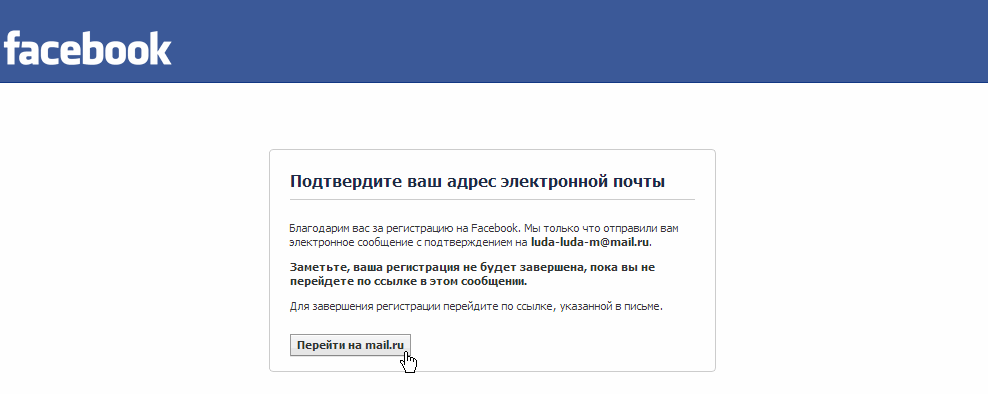
Мы рассмотрим следующие шаги:
- Настройка «Возможности публикации» ваших поклонников
- Настройка «Видимости публикации» ваших поклонников
- Настройка проактивной модерации
- Модерация постов фанатами
ШАГ 1: Настройте «Возможность публикации» для своих поклонников
1. Нажмите «Редактировать страницу», а затем «Изменить настройки» (над обложкой)
2. Нажмите «Редактировать» справа от « Возможность публикации»
3. Разрешить/запретить другим пользователям публиковать сообщения на вашей временной шкале
Первый флажок позволяет фанатам публиковать текст на вашей временной шкале, а второй позволяет размещать фотографии или видео.
Если вы не хотите разрешать какие-либо сообщения, просто снимите оба флажка.
Для больших страниц, которые генерируют много спама от поклонников, может быть хорошей идеей запретить все сообщения фанатов.
Но для малого бизнеса вы определенно захотите разрешить фан-публикации, потому что это добавляет ощущение общности на вашу страницу и позволяет людям понять, что вы заботитесь о них.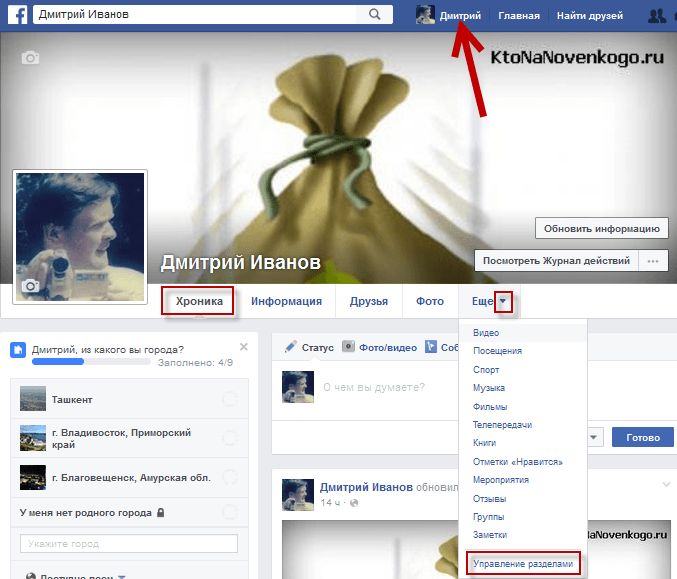
4. Нажмите «Сохранить изменения»
Теперь вам нужно решить, будут ли сообщения фанатов видны другим фанатам в вашей Хронике.
ШАГ 2: Настройте «Видимость сообщений» ваших поклонников
1. Нажмите «Изменить» справа от «Видимости сообщений»
2. Скройте или разрешите сообщения других пользователей
другие, чтобы либо немедленно появиться на вашей временной шкале, либо скрыть их, пока вы не одобрите сообщения.
Если вы нажмете на вопросительный знак, Facebook объяснит это:
3. Выберите, следует ли выделять сообщения других пользователей над сообщениями на вашей странице. Это отличный способ для всех, включая администраторов страниц, увидеть, что публикуют фанаты.
Вот как это поле выглядит на вашей временной шкале:
Если вы снимите этот флажок, сообщения других пользователей не будут видны менеджерам страниц или посетителям, пока они не нажмут на стрелку раскрывающегося списка «Основное» (прямо под вашим Программы).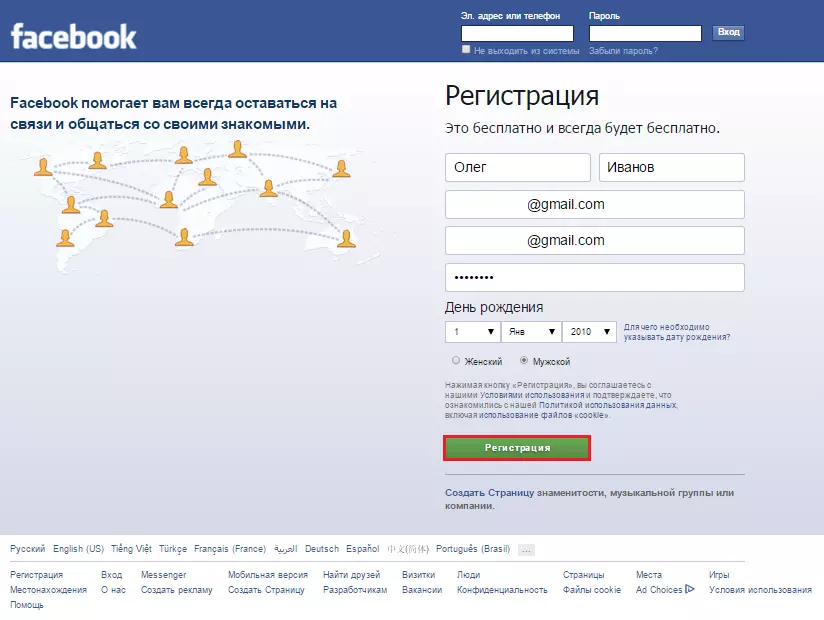
4. Нажмите «Сохранить изменения»
ШАГ 3: Настройте «Проактивную модерацию»
Facebook предлагает владельцам страниц 2 инструмента для проактивной модерации контента на вашей странице.
- Черный список модерации
- Фильтр ненормативной лексики
Черный список модерации
1. Нажмите «Редактировать страницу», а затем «Редактировать настройки» над фотографией обложки
2. Нажмите ссылку «Редактировать» справа от «Модерация страницы»
Откроется окно, в котором вы можете добавить любой термин, который хотите заблокировать (через запятую).
3. Введите слово в форме единственного и множественного числа, как показано ниже
4. Нажмите «Сохранить изменения». как спам.
Для комментариев, содержащих эти слова, вам нужно найти комментарий, затем навести на него указатель мыши и нажать появившийся X.
Фильтр ненормативной лексики
Теперь вы можете настроить фильтр ненормативной лексики аналогичным образом.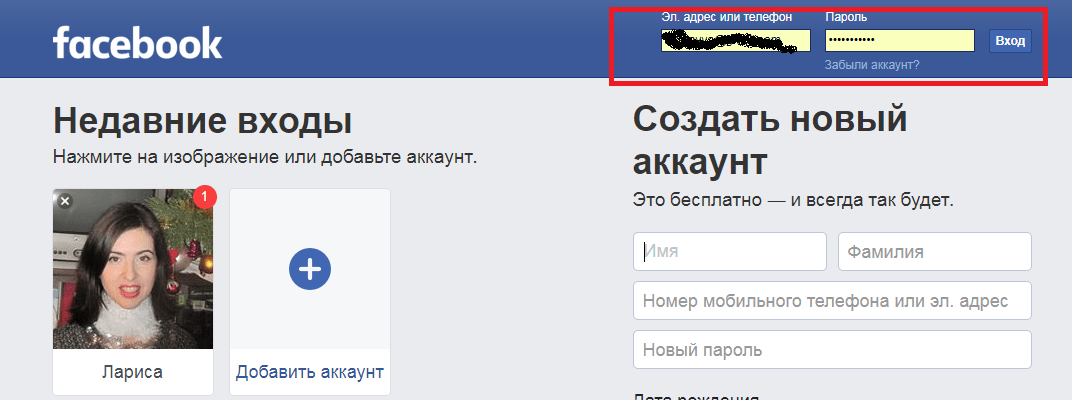
1. Нажмите «Редактировать страницу», а затем «Изменить настройки» над обложкой.
При этом откроется следующий выбор:
3. Выберите «Выкл.», «Средний» или «Сильный»
4. Нажмите «Сохранить изменения».
К сожалению, Facebook плохо определяет различия между средним и сильным.
Нам говорят только:
Вы можете выбрать, блокировать ли ненормативную лексику на своей Странице и в какой степени. Facebook определяет, что блокировать, используя наиболее часто упоминаемые слова и фразы, отмеченные сообществом как оскорбительные.
Так что выбирайте с умом то, что вы блокируете.
ШАГ 4. Модерация сообщений поклонников
Если вы разрешили поклонникам размещать сообщения на своей странице, пришло время поговорить об управлении этими сообщениями.
Вам необходимо:
- Ответить на сообщения
- Удалить спам
- Удалить разжигание ненависти или оскорбительные сообщения
- и т.
 д.
д.
На мой взгляд, худшее, что вы можете сделать, это позволить людям писать на вашей странице, а затем НИКОГДА не отвечать ни на какие сообщения!
Поле «Сообщения других пользователей» в верхней части вашей хроники позволяет очень быстро и легко управлять этими сообщениями.
В этой коробке есть несколько вариантов на выбор.
1. Просмотреть все — если щелкнуть эту ссылку, откроется лайтбокс, позволяющий пролистать все сообщения, сделанные другими на вашей странице. Затем вы можете отвечать/комментировать/удалять эти сообщения.
Когда вы закончите, нажмите «Закрыть» или просто щелкните за пределами поля.
2. Удалите сообщение — на изображении выше вы видите «x» со стрелкой, указывающей на него. Если вы нажмете этот «x», вам будет предложено удалить или скрыть этот пост.
- Удаление означает, что оно исчезло навсегда
- Скрытие означает, что только этот человек или администраторы страницы могут видеть это
Вы всегда можете изменить свой выбор, если решите скрыть публикацию.
Если вы решите удалить публикацию, у вас также будет возможность заблокировать пользователя, например, если он рассылает спам или оскорбляет вашу страницу.
Еще один вариант:
Вместо того, чтобы нажимать «Просмотреть все», вы также можете просто щелкнуть любое сообщение, на которое хотите ответить. Это откроет тот же большой лайтбокс, что и выше, но сообщение, на которое вы нажали, будет верхним сообщением.
Если вы решили НЕ иметь поле «Последние публикации других» на своей странице, вам и вашим поклонникам придется перейти к «Сообщения других» в раскрывающемся списке «Основные», чтобы увидеть в основном хронологическую версию сообщений от других. люди.
Мне, как менеджеру страниц, довольно сложно эффективно управлять сообщениями.
Итак, выберите поле «Последние сообщения других»!
Вам решать!
Решите ли вы разрешить фанатские публикации на своей странице или нет, полностью зависит от вас.
Нет правильных или неправильных настроек — каждая страница отличается.


 ru, а телефон без плюса, начиная с 7 (для России).
ru, а телефон без плюса, начиная с 7 (для России).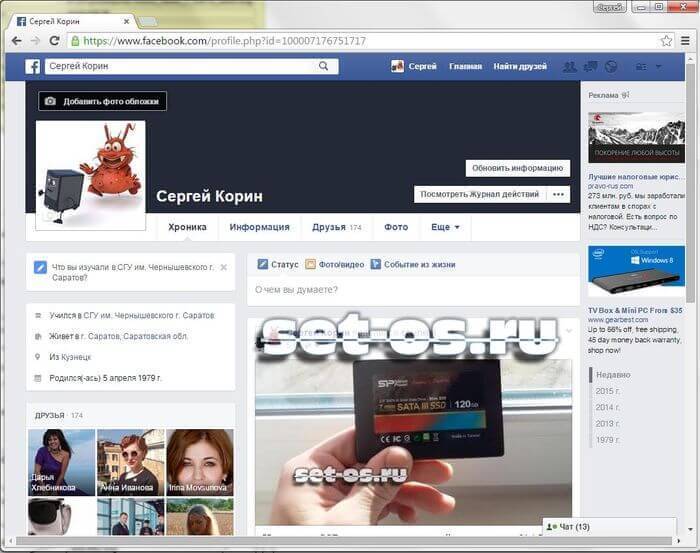
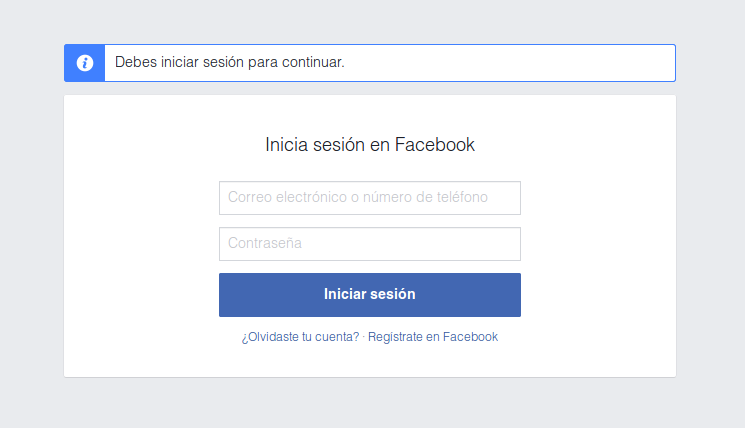 Входим на свою страницу в Facebook, с компьютера, телефона и через мобильное приложение
Входим на свою страницу в Facebook, с компьютера, телефона и через мобильное приложение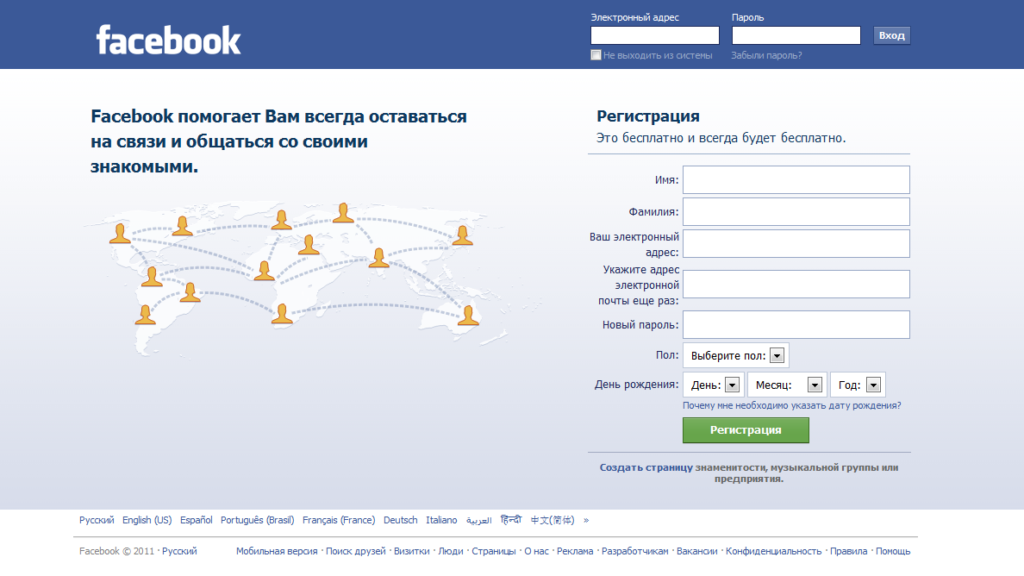 У пользователя при входе в мобильное приложение Фейсбук выскакивают такие же командные строки с электронной почтой и паролем для входа.
У пользователя при входе в мобильное приложение Фейсбук выскакивают такие же командные строки с электронной почтой и паролем для входа.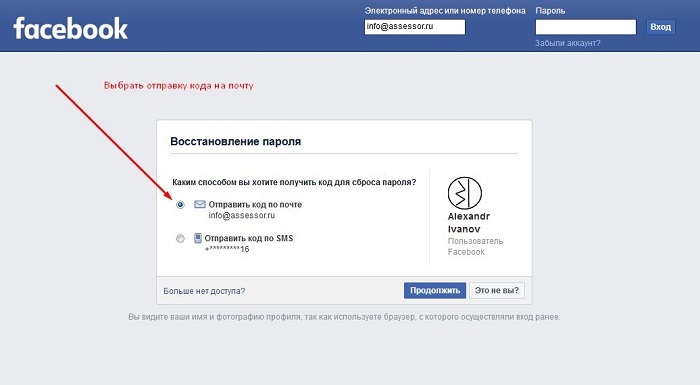 Также можно воспользоваться мобильным телефоном для активации профиля.
Также можно воспользоваться мобильным телефоном для активации профиля.
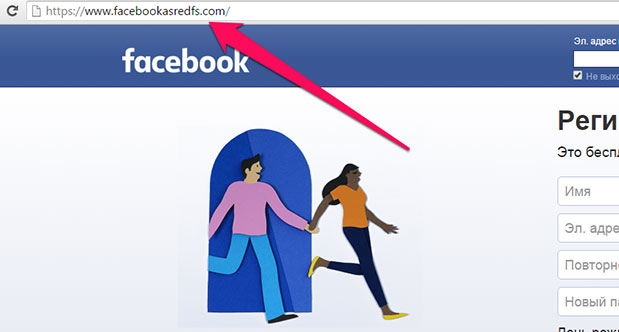 Для того, чтобы отправить сообщение другу, нужно зайти в мессенджер. Его окно расположено вверху страницы возле значка уведомлений. Мессенджер позволит быть всегда на связи.
Для того, чтобы отправить сообщение другу, нужно зайти в мессенджер. Его окно расположено вверху страницы возле значка уведомлений. Мессенджер позволит быть всегда на связи. Также, как и Одноклассники — все операции по восстановлению доступа совершаются посредством мобильного.
Также, как и Одноклассники — все операции по восстановлению доступа совершаются посредством мобильного. Если вы ранее были зарегистрированы, вводите эл. адрес или Телефон и пароль, и нажимаете кнопку вход (как показано на изображении выше)
Если вы ранее были зарегистрированы, вводите эл. адрес или Телефон и пароль, и нажимаете кнопку вход (как показано на изображении выше)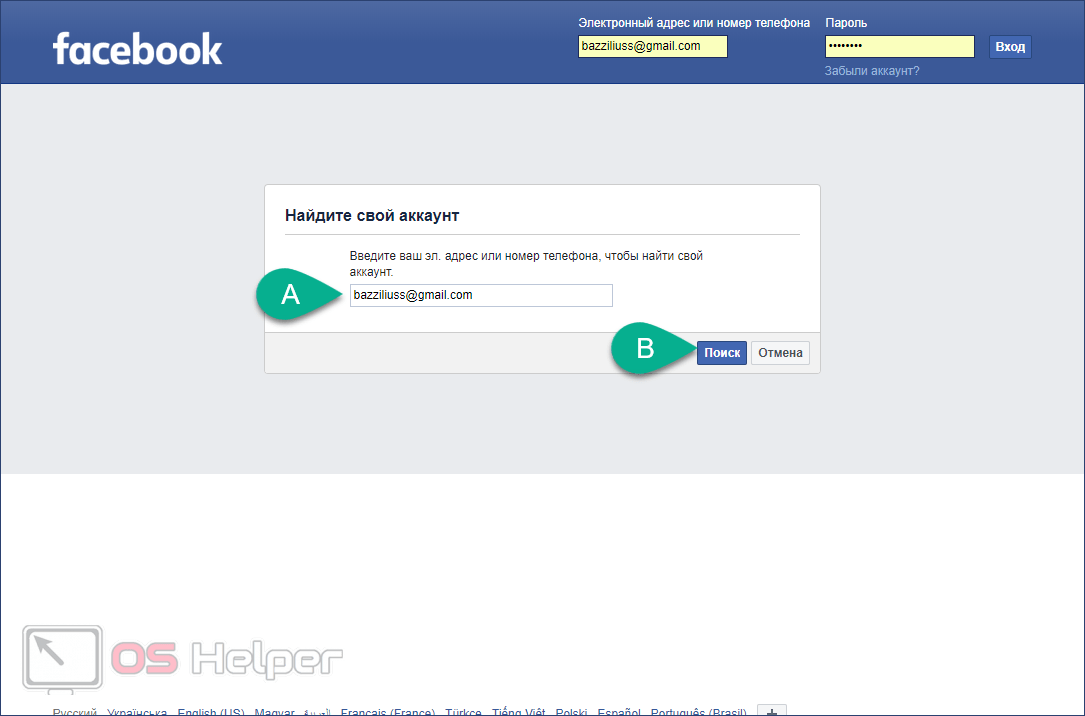 д.).
д.). д.
д.